혹시 울트라와이드 모니터 추천 제품을 알아보시나요? 테스트 결과가 뛰어나고, 사용자 평가도 좋은 제품으로 가성비부터 고급형까지 순위별로 정리합니다.
모니터를 준비할 때 알아두면 좋은 필수 용어까지 함께 정리했어요. 참고하시면 편하게 마음에 쏙 드는 제품을 찾고, 가성비까지 챙기실 거예요.
*보급형부터 고급형까지 나열한 순위로 업체로부터 광고비를 지급받지 않고 선정했습니다.
울트라와이드 모니터 빠른 비교
7위 | 저렴하게 준비하기 좋은 한성컴퓨터 모니터
- 저렴해도 고주사율을 놓치지 않았어요.
- VA 패널이 가진 장점을 잘 살렸어요.
- 가성비 게이밍 장비를 찾을 때 좋아요.
6위 | 평면으로 적응하기 쉬운 주연테크 리오나인 모니터
- 평면으로 웹 서핑, 사무용, 학습용 등, 다용도로 활용하기 좋아요.
- 가격 대비 높은 해상도로 멀티태스킹에 유리해요.
- 준수한 명암비로 암부 영역 디테일이 우수해요.
5위 | 시력 보호와 피로도 감소에 신경 쓴 필립스 모니터
- 시력 보호 기능은 사용자 사이에서 평가가 좋아요.
- 화면 분할 기능을 마우스로 편하게 다뤄요.
- 높은 주사율과 1000R 곡률로 게임을 즐기는 데 딱 맞아요.
4위 | 다용도로 활용하기 좋은 알파스캔 AOC 모니터
- 중급 사양에 평면 모니터로 다양한 작업을 소화해요.
- AOC 무결점 정책으로 예비 구매자가 안심하고 선택해요.
- 게임용으로 사용해도 부족하지 않은 제원이에요.
3위 | 디스플레이 명가가 만든 LG전자 모니터
- IPS 패널 장점을 부각하는 메인보드 성능을 자랑해요.
- 2300R 곡률을 채택해서 평면과 커브드 단점을 서로 보완해요.
- 뛰어난 조립 품질로 빛샘 현상이 잘 보이지 않아요.
2위 | 가장 넓은 화면을 자랑하는 삼성 오디세이 G9 모니터
- 넓은 화면과 1000R 곡률을 사용해서 압도적인 몰입감을 자랑해요.
- 고성능이지만, 성능보다 저렴한 가격대로 나왔어요.
- QLED로 화질이 좋고 번인 걱정이 없어요.
1위 | 모든 제원이 압도적으로 좋은 델 에일리언웨어 모니터
- OLED는 모든 디스플레이를 통틀어서 화질이 가장 좋아요.
- 0.1ms 반응 속도로 FPS 게임도 쾌적하게 소화해요.
- 색 영역이 중요한 전문가가 사용해도 좋아요.
기본 제원 비교
| 구분 | 1위 | 2위 | 3위 | 4위 | 5위 | 6위 | 7위 |
|---|---|---|---|---|---|---|---|
| 패널 | OLED | QLED | IPS | VA | VA | VA | VA |
| 곡률 | 1800R | 1000R | 2300R | 평면 | 1000R | 평면 | 1500R |
| 크기(cm) | 86 | 123.8 | 95.29 | 86.4 | 86.36 | 86 | 75 |
| 해상도 | 3440 x 1440 | 5120 x 1440 | 3840 x 1600 | 3440 x 1440 | 3440 x 1440 | 3440 x 1440 | 2560 x 1080 |
| 주사율 | 175Hz | 240Hz | 60Hz | 144Hz | 165Hz | 100Hz | 200Hz |
| 응답속도 | 0.1ms (GTG) | 1ms (GTG) | 5ms (GTG) | 1ms (MPRT) | 1ms (MPRT) | 1ms (MPRT) | 1ms (MPRT) |
색상 영역 비교
| 구분 | 1위 | 2위 | 3위 | 4위 | 5위 | 6위 | 7위 |
|---|---|---|---|---|---|---|---|
| sRGB | 149% | 125% | – | 121% | 119% | 98% | 125% |
| DCI-P3 | 99.3% | 95% | 95% | 95% | 89% | 75% | 89% |
| NTCS | – | 88% | – | 104% | 97.5% | 72% | – |
| Adobe RGB | – | 92% | – | 103% | 96% | 75% | – |
| 명암비 | 1,000,000:1 | 2500:1 | 1,000:1 | 3,000:1 | 4,000:1 | 3,000:1 | 3,000:1 |
이 포스팅은 쿠팡 파트너스 활동의 일환으로 이에 따른 일정액의 수수료를 제공받을 수 있으나, 구매자에게 추가 비용이 발생하지는 않습니다.
울트라와이드 모니터 추천 제품을 잘 고르는 노하우
1. 기본 체크 사항
울트라와이드 모니터를 준비하면서 반드시 체크해야 할 부분이 몇 가지 있습니다. 다른 포스팅에서 구매 가이드를 다뤘으니, 울트라와이드 모니터를 준비하면서 읽어보시면 좋을 듯해요.
- 함께 보면 좋은 글 : 240Hz 주사율 모니터 종류와 필수 체크 리스트
- 함께 보면 좋은 글 : 패널 종류별 특징과 함께 알아보는 32인치 게임용 모니터
2. 곡률을 표기하는 방법
기본 체크 사항을 살펴보셨나요? 이제 제원 표에 있는 용어를 해설하겠습니다. 우선 곡률부터 알아볼게요.
곡률은 R 단위로 표시합니다. 그리고 R은 어떤 원의 반지름으로 생각하면 적당합니다. 아래 그림을 보면 쉽게 이해하실 거예요.
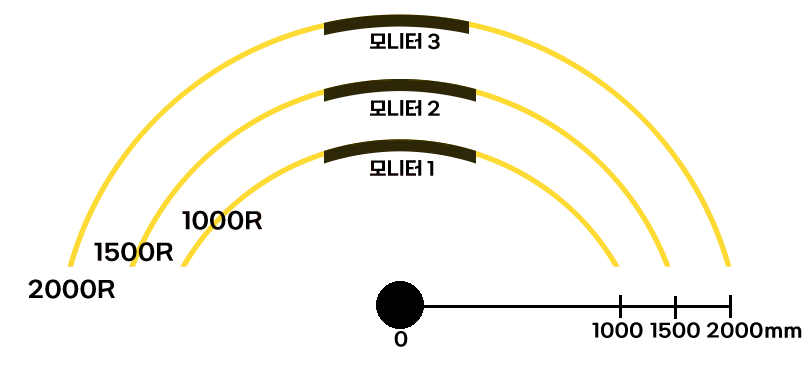
그림 실력이 부족해서 극명한 차이를 표현하지는 못했지만, 쉽게 얘기하면 R값이 커질수록 평면에 가깝다고 볼 수 있어요.
심한 굴곡에 멀미를 느끼거나 적응하는 게 어려울 땐, R값이 크거나 평면으로 나온 울트라와이드 모니터를 선택해 주세요. 반대로 몰입감이 중요할 땐 R값이 작은 커브드가 유리합니다.
- R값에 따라서 눈 피로도가 달라진다는 연구 결과가 있습니다만, 실사용자 의견을 보면 개인마다 피로감을 느끼는 정도가 다 다릅니다. 오히려 평면에서 제일 편하다는 사용자도 있어요. 그러니 기호에 따라 선택하면 됩니다.
여담으로 일반적인 커브드 장점은 편한 시야각, 몰입감 향상, 머리 움직임 감소, 눈 피로도 감소입니다. 그리고 단점은 책상 위에서 넓은 공간을 차지한다는 점과 곡률에 따라 이미지가 살짝 왜곡되는 경우도 있다는 거예요.
개인적으로는 울트라와이드 모니터처럼 크기가 큰 디스플레이 제품을 사용한다면, 커브드로 선택하는 걸 권장합니다.
- 듀얼과 트리플로 구성해도 모니터를 모두 벽에 붙이는 경우는 없죠? 화면이 넓어질수록 커브드처럼 사용자와 일정한 거리를 유지해야 보기 편하다고 얘기하는 분이 더 많습니다.
3. 응답 속도를 측정하는 방법
응답 속도가 빠르다는 건, 그래픽카드 신호를 화면에 빠르게 출력한다는 뜻이죠? 그러니 응답 속도가 빠른 모니터는 더 선명하고 자연스러운 화면이 나옵니다.
- 픽셀 이동 방법까지 정확하게 알면 응답 속도가 갖는 의미도 더 정확하게 파악합니다만, 중요한 내용은 아니니 생략하겠습니다.
- 영화 감상이나 스포츠 경기 시청, 빠르게 화면을 전환해야 하는 게임일수록 응답 속도가 중요합니다.
- 웹 서핑이나 사무용 모니터에서는 응답 속도를 크게 신경 쓰지 않아도 괜찮아요.
기왕이면 응답속도가 빠른 모니터를 선택하는 게 좋습니다. 그런데 응답 속도를 표기하는 단위를 보면 GTG, BWB, GBG, MPRT처럼 어려운 용어가 보여요.
- GTG : 10% 음영 회색에서 90% 음영 회색으로 변하는 시간을 측정
- BWB : 검은색에서 흰색, 흰색에서 다시 검은색으로 변하는 시간을 측정
- GBG : 녹색에서 파란색, 파란색에서 다시 녹색으로 변하는 시간을 측정
이름만 어려울 뿐, 간단합니다. GTG가 가장 정확하고 신뢰도 높은 측정 방식입니다. 제일 보편적인 방식이기도 하죠. 그러니 GTG를 기준으로 응답 속도가 빠른 모니터를 찾으면 됩니다.
그런데 MPRT만 보여주는 경우가 있어요. MRPT는 다른 방식처럼 픽셀 하나를 측정하는 게 아니라 그림 자체가 이동하는 속도를 측정합니다.
MPRT는 잔상과 역 잔상을 추적하는 방식이라서 실제 모니터에 나오는 모습을 잘 표현한다고 보기도 하지만, 사용자 동체시력에 따라 체감 성능이 천차만별 달라진다는 특징이 있습니다.
그리고 MPRT는 주사율 영향을 크게 받는 측정 방식입니다. 그래서 MPRT로 응답 속도를 객관화하는 건 어려워요.
MPRT 역시 빠를수록 체감 성능이 좋아지는 건 분명하지만, GTG 방식보다는 신뢰도가 떨어진다는 점 정도만 알아두시면 충분합니다.
- 모니터는 GTG 기준 최소 5ms 이하로 선택해야 게임을 할 때 문제가 없습니다.
4. 색 재현율을 보는 방법
응답 속도처럼 색 재현율도 다양한 방식으로 표기합니다. 어떤 방식이 됐든, 값이 클수록 원색에 가까워요. 그러니 단위를 막론하고 색 재현율이 높은 모니터를 고르는 게 좋습니다.
- sRGB : 웹에서 흔하게 사용하는 색 공간을 위주로 표현합니다. 널리 호환되는 색 영역이라서 일관성이 좋지만, 색상 표현 범위가 제한되니, 고해상도와 섬세한 색상 감지가 필요한 작업에는 부적합합니다.
- DCI-P3 : 영화 및 디지털 시네마에서 주로 사용하는 생 공간입니다. 넓은 색상 범위를 포함하니, 색 재현율을 잘 나타냅니다. 색상 품질이 좋은 제품은 DCI-P3로 색 재현율을 얘기하는 경우가 많아요. 모든 용도를 통틀어서 가장 신뢰할 만한 지표입니다.
- NTSC : 미국 TV 방송에서 주로 사용하는 색 영역입니다. 지금은 많이 사용하지 않는 방식이지만, 다른 색 영역처럼 값이 커질수록 표현력이 좋아진다는 건 동일하니, 참고할 만한 자료입니다.
- Adobe RGB : 그래픽 디자인과 인쇄 업무에서 많이 사용하는 색 영역입니다. sRGB보다 더 많은 색상을 표현하며, 그래픽 디자인과 웹 디자인 전문가가 Adobe RGB 값을 참고하는 경우가 많습니다.
간단하게 울트라와이드 모니터를 준비하면서 체크해야 할 부분과 주요 용어를 몇 가지 정리했습니다. 그리고 구매 가이드에 맞춰서 체크하고, 실제 테스트 결과와 사용자 리뷰를 비교하며 선별한 7가지 모니터를 아래 정리했습니다.
직접 발품을 팔면서 모니터를 알아보셔도 되겠지만, 시간과 노력이 많이 들어요. 그러니 아래 정리한 제품으로 편하게 가성비 좋고, 성능 좋은 모니터를 찾아보시기 바랍니다. 그럼 본격적으로 시작하겠습니다!
7위 | 한성컴퓨터 WFHD (TFG30F20W)

- 넓은 화면에 베젤이 얇아서 시원한 인상을 풍겨요.
- 200Hz 고주사율로 부드러운 화면을 즐겨요.
- VA 패널을 사용해서 암부 표현력이 우수해요.
- VA 패널로 시야각이 넓고 모서리 부분 화면 왜곡이 적어요.
- AMD 프리싱크와 엔비디아 G 싱크로 매끄러운 화면을 출력해요.
- 논글레어 코팅과 플리커 프리, 블루라이트 제어로 눈이 편안해요.
- FPS, RTS 화면 모드로 편하게 게임을 즐겨요.
- PBP 2분할과 PIP 기능으로 화면을 나눠서 사용해요.
- 높낮이 조절, 스위블, 틸트 기능으로 사용자 체형에 최적화해요.
- 다양한 단자로 PC, 노트북, 콘솔 게임을 연결해서 사용해요.
저렴한 가격
한성컴퓨터는 최근 가성비 좋은 모니터를 만들면서 인지도를 많이 쌓았습니다. 울트라 와이드 역시 가성비가 좋아요.
같은 가격대로 나온 제품과 비교하면 색상 재현율이 뛰어나고, 200Hz 주사율로 부드러운 화면까지 즐깁니다. 해상도는 울트라 와이드라는 걸 고려할 때 다소 아쉬운 부분이지만, 역시나 가격을 생각하면 허용해 줄 만한 수준입니다.
조금은 아쉬운 스탠드
스탠드 형태나 내구성은 딱히 흠잡을 곳이 보이지 않습니다. 하지만 무거운 모니터를 견디려고 부피가 큰 편입니다. 책상 위에 올리면 스탠드 다리가 생각보다 깊게 들어옵니다.
넓은 책상을 쓴다면 단점은 아니겠지만, 책상 위에서 공간 활용이 중요한 여건이라면 별도로 모니터암을 추가하는 걸 추천합니다. 표준 규격 베사홀이 있으니, 모니터암을 연결하거나 벽걸이 설치가 가능해요.
다만, 뒷면까지 신경 써서 디자인한 제품이라 벽걸이로 설치하면, 뒷면 디자인을 감상하기 어렵다는 단점이 생깁니다.
품질 좋은 VA 패널
같은 패널을 사용해도 제조사마다 화질은 제각각 달라진다는 걸 아시나요? 메인보드와 소프트웨어 최적화에 따라 품질이 달라집니다.
한성컴퓨터는 디스플레이가 가진 장점을 십분 활용합니다. VA 패널 장점인 명암비가 크고, TN 패널보다 시야각이 확실히 넓습니다. 물론 VA 패널을 사용해서 제품 가격도 잘 조정한 모습입니다.
회색 영역에서 잔상이 남기는 하지만 다른 동급 VA 패널과 비교하면 잔상도 잘 잡은 수준입니다.
6위 | 주연테크 리오나인 34인치 (X34Q)

- 7위에 정리한 특징을 기본 포함한 제품이에요.
- ULTRA WQHD 해상도로 넓은 화면을 띄워요.
- 평면 디자인으로 사무용, 학업용으로 사용해도 좋아요.
- HDR과 300니트 최대 밝기로 강렬한 명암대비를 경험해요.
- 내장형 3W 스피커를 사용하면 책상 정돈이 수월해요.
- 무결점 정책으로 디스플레이 품질 걱정이 없어요.
평면으로 익숙하게
커브드 디자인은 몰입감이 좋고, 화면 모서리까지 거리가 균일해서 시각적 일관성이 뛰어납니다. 그래서 게임이나 영화 감상에 적합하다고 얘기하는 경우가 많죠.
개인적으로 디자인도 평면보다 커브드 모니터가 수려하다고 생각합니다. 게다가 커브드 제품이 눈에 피로도가 적게 쌓인다는 논문도 몇 가지 찾아볼 수 있죠.
하지만 문제는 적응입니다. 적응하지 못하면 오히려 평면보다 불편합니다. 커브드로 나온 울트라와이드 모니터를 봤을 때 멀미를 느끼는 사람도 있어요.
혹시 커브드를 사용해 본 적 없고, 적응하는 게 어려울 거라 예상한다면, 주연테크 리오나인 울트라와이드 모니터를 추천합니다. 평면으로 나와서 쉽게 적응해요.
벽걸이로 설치하면 벽에 딱 붙어서 보기 좋고, CAD 작업이나 일부 그래픽 디자인 작업에는 커브드보다 평면이 좋은 경우도 있습니다. 사용 환경이나 목적에 따라 평면이 더 좋다고 판단한다면, 주연테크로 가성비를 챙기시기 바랍니다.
여담으로 일반 웹 서핑이나 사무 작업 정도는 쓰기 편한 종류를 선택하면 됩니다. 커브드라 해서 웹 서핑이나 문서 작업이 더 어렵지는 않아요.
높은 해상도와 활용하기 좋은 화면 비율
21:9 파노라마 화면 비율에 ULTRA WQHD 해상도로 고가 울트라와이드 모니터도 사용하는 제원입니다. 7위로 정리한 한성컴퓨터 모니터와 비교하면 색 재현율이 떨어지지만, 작업 공간이 넓어서 멀티태스킹에 더 유리하죠.
개인 선호도와 미디어 콘텐츠 감상으로 색 재현율이 더 중요하다면 한성컴퓨터 모니터를 추천합니다. 반대로 넓은 화면에서 다양한 작업을 동시에 하고 싶은데, 저렴한 가격으로 모니터를 장만하고 싶다면 주연테크 리오나인을 추천합니다.
아쉬운 HDR 최적화
실사용자 평가를 보면 HDR 성능이 떨어져서 비활성화 모드로 쓰는 사람이 왕왕 보입니다. 즉, 화질보다는 넓은 사용 공간에 집중한 모니터입니다.
프레임도 100Hz로 다른 모니터보다 떨어지는 수준이죠. 물론 100Hz라는 값 자체는 높은 편이니, 충분히 부드러운 질감이 나옵니다.
다만, 색 재현율이나 화질 개선 기능은 최적화가 부족한 수준으로 게임용, 전문가용 작업보다 웹 서핑, 사무용, 학습용으로 선택하는 게 적당합니다.
화면을 분할하는 PIP와 PBP 기능은 탄탄합니다. 결론적으로 특정 작업만을 위해 설계한 모니터가 아니라 다양한 작업을 무난하게 소화하는 모니터가 필요할 때 추천합니다.
5위 | 필립스 WQHD (345M2C)

- 6위에 정리한 기능을 기본 포함한 제품이에요.
- 1000R 커브드 디자인으로 압도적인 몰입감을 자랑해요.
- HDR10으로 풍부한 컬러 렌더링을 거치고 명암비도 높여요.
- 빠른 반응속도와 165Hz 주사율로 게임도 쾌적하게 즐겨요.
- HDMI 포트와 DP 포트로 다양한 디바이스를 연결해요.
- 케이블 수납함으로 선을 깔끔하게 관리해요.
- 필립스 전용 소프트웨어로 사용자 최적화를 해요.
- 표준 규격 베사홀로 모니터암을 사용해도 좋아요.
- 필립스는 친환경 자재를 사용해서 모니터를 만들어요.
보급형으로 만족할 수 없다면
6위와 7위로 정리한 보급형 제품은 아무래도 성능 타협을 할 수밖에 없습니다. 그래서 호불호가 갈리기 쉬워요.
혹시 보급형은 성능이 마음에 들지 않는데, 프리미엄 모니터는 가격 부담이 크다면 5위에 오른 필립스 또는 4위로 정리하는 알파스캔을 추천합니다.
울트라와이드로 분류하는 화면 크기와 해상도, 준수한 반응속도와 주사율, 색상 표현력까지 보급형보다 모든 성능이 우위에 있습니다.
눈 건강을 안전하게
1000R 곡률을 채택해서 몰입감을 높이는 데 신경 쓴 모니터입니다. 몰입감이 높아진다는 건, 눈을 깜빡이는 횟수가 줄어들 가능성이 있죠?
그래서 필립스는 시력 보호에 신경을 쓴 모습입니다. 필립스가 만든 플리커 프리와 로우 블루 모드는 실제로 효과가 좋다는 사용자 후기가 많고, 논글레어 코팅으로 빛 반사를 줄이면서 한 번 더 사용자 눈 건강을 생각했습니다.
여담으로 논글레어 코팅은 채도가 떨어진다는 의견이 있습니다. 실제로 논글레어 코팅으로 색감이 빠질 가능성은 있습니다.
하지만 근거리에서 보는 모니터는 색감이 빠지더라도 피로도가 낮은 논글레어가 좋습니다. 색감 표현에 중점을 둔 모니터를 선택하거나, 색감 표현에 예민한 작업을 하는 게 아니라면, 피로도가 적고, 장시간 볼 때 편한 논글레어를 추천합니다. 애초에 논글레어 코팅으로 채도가 떨어진다는 건 극히 일부 사용자 의견에 불과해요.
뛰어난 멀티태스킹 능력
빠른 화면 분할을 도와주는 PIP 기능과 PBP 기능은 당연히 지원합니다. 추가로 HDMI 슬롯을 2개 지원하고, DP 슬롯도 2개 지원합니다.
다양한 디바이스를 연결하고, 기기별로 화면을 분할하는 게 가능하죠. 복잡한 멀티태스킹 환경을 만들어서 사용해 보세요. 작업 효율이 높아집니다.
4위 | 알파스캔 AOC (U34G3XMEU)

- 5위에 포함한 특징을 기본 포함하는 제품이에요.
- 울트라 와이드에서 인기가 많은 21:9 화면 비율이에요.
- 최대 144Hz 프레임을 지원하고 저 프레임 보상도 가능해요.
- AOC 소프트웨어는 마우스만 사용해서 간편하게 설정해요.
- 스탠드로 틸트, 스위블, 높낮이를 조절하며 최적화해요.
- 서비스 품질 우수 기업으로 인증받은 AOC가 무결점 정책을 지원해요.
중급형 중에서 평면으로 추천
보급형 울트라와이드 모니터는 성능이 마음에 들지 않는데, 필립스 울트라와이드 모니터는 곡률이 너무 심한가요? 그럼 알파스캔 AOC를 추천합니다. 커브드 모니터처럼 게이밍에 특화한 형태는 아니지만, 평면이니 다용도로 활용하기 좋아요.
5위로 정리한 필립스 모니터와 비교했을 때 주사율은 살짝 떨어집니다. 하지만 144Hz 주사율은 게이밍 장비로 써도 손색없을 정도로 높은 수준이니, 주사율 자체가 부족하다고 보긴 어려워요.
반면, 색 재현력은 필립스 모니터보다 뛰어납니다. 특히 DCI-P3 95% 색상 표현력으로 영화를 볼 때 사실감이 뛰어납니다. 높은 명암비로 암부 영역에서 디테일도 놓치지 않습니다.
놓치지 않는 게이밍
게임용 모니터는 커브드로 나오는 경우가 많지만, 그렇다고 해서 평면을 게이밍 장비로 쓰기 어렵다는 건 아닙니다.
알파스캔은 평면 모니터지만, 높은 주사율과 AMD 프리싱크 프리미엄, 엔비디아 G-싱크로 게임용으로 써도 좋습니다.
제조사도 게임용으로 사용하는 데 문제가 없도록 조준선, 각종 게임 모두, 로우 인풋렉 설계를 추가했습니다.
색상 표현력과 빠른 반응 속도까지 생각하면, 다양한 장르를 소화하는 모니터입니다. 특히 스토리 비중이 크고 컷신과 시네마틱 영상 몰입감이 중요한 게임에 사용하기 딱 좋습니다.
넉넉한 최대 밝기
400cd/m² 밝기로 햇빛과 잘 들어오는 실내 공간에 설치해도 괜찮습니다. HDR10을 지원하면서 다이내믹레인지도 높였고, 3,000:1 명암비로 화면에 나오는 세부 정보가 잘 보입니다.
평소 사용하는 모니터가 어두워서 불편했거나, 안개가 낀 듯이 뿌연 화면을 보는 게 싫었다면, 알파스캔 AOC를 고려해 보세요.
3위 | LG전자 38인치 (38WP85C)

- WQHD+ 해상도로 FHD 모니터 2대보다 넓게 써요.
- IPS 패널로 선명한 색상을 왜곡 없이 즐겨요.
- 다크맵 모드와 액션 모드로 게임 반응도 좋아요.
- 10W 스피커 2개로 풍부한 음질로 콘텐츠를 즐겨요.
- 자동 밝기 조절 센서로 시력을 보호하고 쾌적하게 사용해요.
- USB-C 단자를 사용해서 데이터 전송이나 충전이 가능해요.
- 리더 모드, 색약 색 보정 기능으로 눈 건강을 챙겨요.
- LG 전용 소프트웨어로 다양한 설정을 변경해요.
디스플레이 명가가 만든 작품
LG는 예전부터 디스플레이를 잘 만들기로 유명한 브랜드죠? 38WP85C 모니터는 브랜드 장점이 여실히 드러납니다.
IPS 패널을 사용해서 쨍하고 맑은 색감을 잘 표현합니다. 넉넉한 크기에 커브드 형태로 몰입감도 우수합니다.
적응하기 쉬운 곡률
2300R 곡률을 채택해서 비교적 완만한 곡선을 보입니다. 커브드 모니터를 처음 사용하더라도 쉽고 적응하는 곡률이고, 평면이 가진 장점과 곡률 모니터가 가진 장점을 조금씩 누립니다.
참고로 곡률을 표현하는 ‘R’은 반지름 정도로 생각하면 됩니다. 즉, 숫자가 작을수록 곡률이 커집니다. LG 모니터는 2300R이니, 2,300mm 반지름을 가진 원과 동일한 곡률로 보면 됩니다.
성공적으로 보완한 단점
IPS 패널은 색감이 뛰어나고, 반응 속도도 빠른 편입니다. 시야각도 넓죠. 하지만 빛샘 현상이 자주 생기는 패널이죠. 하지만 LG는 하드웨어 설계를 꼼꼼하게 한 티가 납니다.
실사용자 후기에서 다양한 테스트 결과를 확인할 수 있으며, 빛샘 현상으로 만족도가 떨어진다는 의견은 찾아보기 어렵습니다.
깔끔한 디자인
간단한 구성품은 나사를 사용하지 않고 편하게 조립합니다. 단, 울트라와이드 모니터를 조립할 땐 디스플레이를 손으로 만지지 않고, 프레임 부분으로 옮기면서 설치해 주세요.
설치하고 나면 눈에 보이는 버튼이 전혀 없습니다. 뒷면에 필요한 버튼을 배열하고, 전면은 얇은 베젤만 보일 뿐입니다. 깔끔한 디자인 덕분에 책상 위에 올려두기만 해도 인테리어를 완성합니다.
뒷면에는 HDMI, 디스플레이 포트, USB-C 포트가 있으며, 연결하기 쉬운 위치에 잘 배열했습니다. 디자인과 사용성을 고루 잘 잡은 모니터예요.
2위 | 삼성전자 오디세이 G9 (C49G95T)

- 사람의 시야와 비슷한 1000R 곡률을 지켜요.
- QLED로 디테일을 잘 살린 화질을 경험해요.
- 최대 1000nits 밝기와 HDR10+ 기술로 암부 표현이 압도적이에요.
- 후면 코어 라이팅 디자인으로 인테리어 효과까지 챙겨요.
- 빠른 반응 속도와 240Hz 주사율로 다양한 콘텐츠를 생생하게 즐겨요.
- 32:9 화면 비율로 다양한 작업을 동시에 수행해요.
- 기울기, 회전, 높이 조절이 자유롭고 부드러워서 고급스러워요.
어떤 곳에 설치해도 시인성이 좋은 화면
1,000cd/m² 최대 밝기를 지원하는 제품입니다. 창문을 통과한 햇빛이 모니터를 비춘다고 해도 시인성이 떨어지지 않습니다.
물론 울트라와이드 모니터 수명을 고려해서 직사광선을 피하는 게 좋아요. 하지만 아무리 밝은 곳에 설치해도 시인성을 유지한다는 건 분명 장점이죠?
번인 걱정이 없는 QLED
OLED와 QLED 모두 고급 기술입니다. 성능을 비교하면 반응 속도와 색감 표현력은 OLED가 우세합니다. 하지만 QLED는 저렴하고 번인 걱정이 없다는 장점이 있죠.
즉, 고급 기술을 원하는데, 가성비에 무게를 두고 선택한다면 QLED를 사용한 삼성전자 오디세이 G9가 좋습니다.
헛웃음이 나오는 성능
G9 이전 세대와 비교하면 곡률이 1000R로 커브드를 강조했습니다. 주사율은 120Hz에서 240Hz로 업그레이드했고, 반응 속도도 4ms에서 1ms로 빨라졌습니다.
반응 속도를 높이려고 최대 밝기와 명암비를 살짝 내리는 선택을 했지만, 여전히 뛰어난 수준입니다. 게이밍에 중점을 맞춰서 다양한 업그레이드를 진행한 후속작으로 고성능 게이밍 디바이스를 찾는 분에게 소개합니다.
의외로 저렴한 가격
가격만 놓고 보면 비싼 제품입니다. 하지만 성능과 함께 따져보면 의외로 가격이 저렴하게 잘 나온 제품입니다. 출시 초기에는 200만 원을 넘을 거로 예상한 IT 전문가도 많았죠.
특히 울트라와이드 모니터 중에서도 큰 크기를 자랑합니다. 불량화소, 빛샘 현상, 명암비를 실측했을 때 나오는 데이터를 보면 삼성이 얼마나 대단한 수율을 보이는지 알 수 있습니다. 메이저 브랜드에서 고품질, 고사양을 장만하는 데 가성비까지 챙기는 제품입니다.
1위 | 델 에일리언웨어 34인치 (AW3423DW)

- OLED가 보여주는 압도적인 화질과 명암비로 몰입감을 높여요.
- OLED는 백라이트가 없어서 두께가 얇아요.
- 색상이 중요한 전문 작업도 얼마든지 소화해요.
- 델 소프트웨어 기능과 품질 보증 3년으로 번인 걱정을 덜어내요.
- 0.1ms 응답 속도는 업계 최고 수준이에요.
- 하드웨어 기반 청색광 저감 기술은 이질감이 거의 없어요.
- 두껍고 견고한 스탠드는 흔들림에 강해요.
- 모든 모니터를 통틀어서 가장 다양한 확장 포트를 지원해요.
완벽함을 추구하는 울트라와이드 모니터
다른 제품을 압도하는 성능으로 모든 작업이 가능합니다. 일반 용도뿐만 아니라 프로 수준으로 즐기는 게이밍, 미디어 편집, 그래픽 디자인, 몰입감이 중요한 엔터테인먼트 용도로 사용해도 부족함이 없습니다.
적극 대응하며 극복하는 이슈
델 에일리언웨어 AW3423DW는 출시 전에 몇 가지 이슈가 있었습니다. 가독성이 떨어질 거라는 의견이 있었고, OLED 특성상 번인 걱정도 자연스레 따라왔죠.
하지만 델은 품질 관련 이슈에 적극 대응합니다. 델 에일리언웨어는 번인 현상을 막는 전용 소프트웨어가 자동으로 굴러갑니다.
그리고 3년 기본 품질 보증에 최대 5년까지 품질 보증을 지원합니다. 소프트웨어 덕분에 번인을 크게 걱정할 필요가 없지만, 행여나 번인 현상이 생기거나, 기타 품질 문제가 발생해도 디스플레이 교환하면 됩니다.
텍스트 가독성도 잘 극복했습니다. 실사용자가 많아지면서 다양한 리뷰가 나오는 중인데, 대부분 가독성에 문제가 없다고 평가합니다.
알아서 따라오는 고가 모니터암
보급형과 프리미엄 모니터암의 차이점은 버티는 무게, 자유로운 각도 조절, 부드러운 움직임이죠? 델 에일리언웨어는 스탠드는 고성능 모니터암이 갖춰야 할 모든 성능과 기능을 가졌습니다.
특히, 부드럽게 움직임은 예술이라 평가하는 사람이 많습니다. 큰 힘을 주지 않아도 부드럽게 움직이면서 선택한 자리를 잘 유지합니다. 흔들림에도 강하고, 선을 정리하기도 쉬운 구조라서 모니터암을 별도로 구매할 필요성을 못 느낍니다.
마무리
혹시 울트라와이드 모니터를 처음 장만하시나요? 관리할 때 도움이 될 만한 내용을 자주 묻는 질문 형태로 정리했습니다. 참고하시면 좋을 듯해요.
오늘은 7가지 울트라와이드 모니터 추천 제품을 정리했습니다. 구매 가이드에 맞춰서 꼼꼼하게 따졌고, 사용자 리뷰와 다양한 테스트 결과까지 비교하면서 정리한 제품입니다.
큰 화면 때문에 가격대가 높은 울트라 와이드모니터지만, 정리한 순위를 참고하시면 가성비는 알뜰하게 챙기실 거예요. 지금까지 읽어주셔서 감사합니다.
파트너스 활동을 통해 일정액의 수수료를 제공받을 수 있으며 구매자에게 어떠한 영향도 주지 않습니다.